定期備份iPhone非常重要,因為越來越多的數據存儲在這些設備上。如果要將iPhone更新到最新的iOS 13,它必須很重要。事實上,在線建議表明如果沒有備份,您將無法成功升級iPhone。
無論是升級到iPhone 11還是更新到iOS 13,都必須先創建一個備份。
最好在更新之前備份設備,這樣一來,如果出現問題,您就不會還原到幾天前創建的備份,並且所有當前信息都將被還原。
嗯,iTunes和iCloud是Apple提供的不同類型的備份解決方案,用於定期備份iPhone,iPad或iPad touch。從iPhone創建備份時,該設備數據的快照將保存到iPhone以外的其他位置(例如,計算機或云驅動器)。
這樣一來,您就可以恢復重要數據,照片(如果有任何原因),或者在iOS 13更新後意外刪除了它們或使其丟失。在本文中,我們提供了逐步指南,介紹如何使用iCloud和iTunes備份iPhone。
如何備份iPhone
好了,您可以使用Apple提供的iCloud或iTunes備份解決方案來備份iOS設備,包括iPhone,iPad或iPad。
使用iCloud備份iPhone
可以說iCloud是備份iPhone的絕佳選擇,因為它將iPhone備份數據存儲在雲中,而不是存儲在PC上。因此,您可以使用Wi-Fi從任何地方訪問備份數據(只要您知道Apple ID和密碼)。
使用Apple的iCloud服務備份iOS設備是更簡單的方法。每個iCloud帳戶都有5GB的免費存儲空間,用於備份之類的東西。
✔將備份存儲在iCloud中
✔5 GB的免費存儲空間(需要支付更多費用)
✔加密的備份
✔通過Wi-Fi創建和使用備份
✔可以使用備份還原到iPhone
如何將iPhone備份到iCloud
- 確保您已連接到Wi-Fi網絡,並且還連接了充電器。
- 從iPhone上的應用程序屏幕打開“設置”。
- 點擊您的用戶名條目。(屏幕頂部的Apple ID)
- 向下滾動並點擊“ iCloud”>“ iCloud Backup”。如果您使用的是iOS 10.2或更早版本,請轉到“設置”,然後向下滾動並點按“ iCloud”。)
- 點擊“立即備份”。
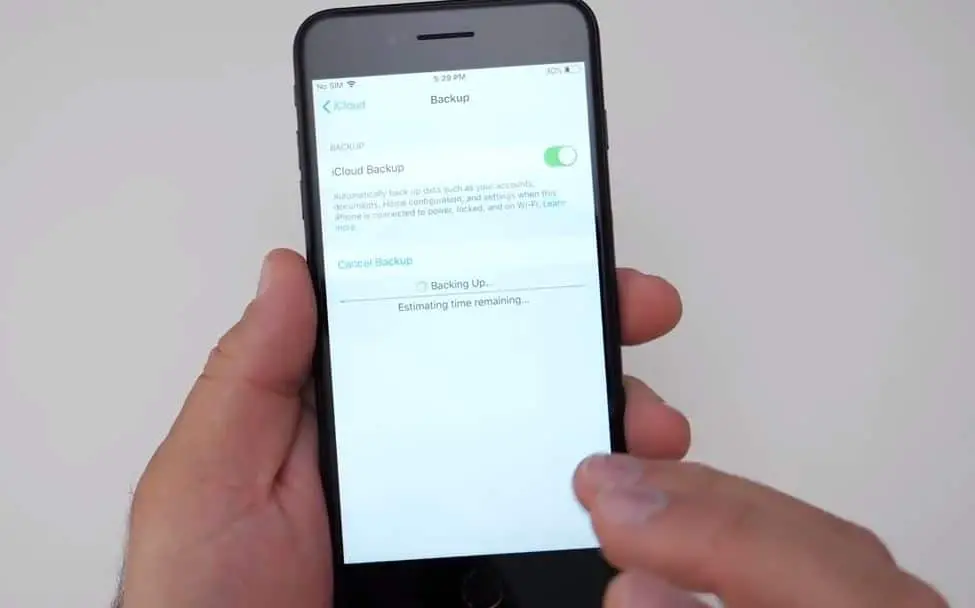
注意:保持連接到Wi-Fi網絡,直到該過程完成。
如果您以前從未備份過iCloud,則第一次備份可能需要一段時間。之後,iCloud將僅上載自上次備份以來所做的更改,這要快得多。
要檢查並確認備份已完成:
點擊設置> [您的名字]> iCloud> iCloud存儲>管理存儲,然後選擇您的設備-備份應顯示在詳細信息中,並帶有時間和備份大小。如果您使用的是iOS 10.2或更早版本,則路徑為設置> iCloud>存儲>管理存儲。
要使用iCloud Backup自動備份:
- 確保已打開iCloud備份
- 您可以檢查並打開此表單設置> [您的名稱]> iCloud> iCloud Backup。
- 如果您使用的是iOS 10.2或更早版本,請轉到“設置”>“ iCloud”>“備份”
- 將設備連接到電源
- 將您的設備連接到Wi-Fi網絡
- 確保設備的屏幕已鎖定
- 檢查iCloud中是否有足夠的可用空間用於備份
使用iTunes備份iPhone
備份iOS設備的另一種方法是使用iTunes。您需要一台裝有最新版本iTunes的計算機和Apple Lightning電纜。iTunes備份方法也與iCloud備份類似,您可以使用備份將快照還原到iPhone。但是區別是iTunes備份存儲在本地計算機上而不是雲中。因此,您不必擔心雲驅動程序5GB的存儲限制,但是您將無法通過另一台計算機上的Wi-Fi訪問備份。
✔在PC或Mac上存儲備份
✔可選的備份加密
✔在PC或Mac上創建和使用備份
✔能夠使用備份還原到iPhone
iTunes備份不包括:
- 觸摸ID設置。
- 除非您在iTunes中執行加密的備份方法,否則您將無法備份“運行狀況”,“活動”和“鑰匙串”數據。
- Apple Pay信息和設置。
- 照片存儲在雲中,iCloud照片庫中,並且像我的照片流一樣。
- 從iTunes同步的內容,例如導入的MP3或CD,視頻,書籍和照片
- iTunes和App Store中的內容或直接下載到iBooks的PDF(您可以使用iTunes中的“轉移購買”來備份此內容。)
如何將iPhone備份到iTunes
確保您已在PC / mac上安裝了最新版本的iTunes
- 將您的iOS設備連接到計算機並解鎖。
- 如果提示您批准計算機和設備之間的連接,請輸入您的PIN碼。
- 在iTunes中,單擊“音樂/電影”下拉菜單旁邊的設備的小縮略圖。
- 選中左側的“摘要”選項後,您應該會看到一個充滿設備詳細信息的屏幕。
- 在該屏幕上還有“ 備份” 部分。
- 然後選擇“此計算機”單選按鈕(您也可以選中標記加密以密碼保護備份)
- 單擊立即備份 ,讓iTunes運行。
- 幾分鐘後,您將在計算機上存儲一個加密的備份。
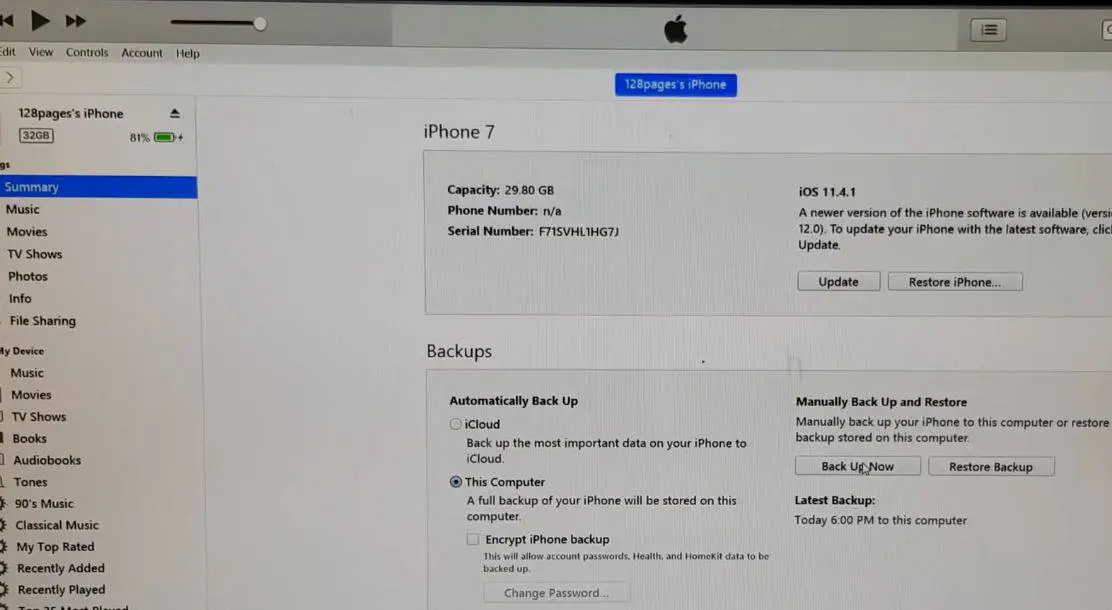
注意:加密備份將使您不必在還原設備時為電子郵件或Facebook之類的應用輸入帳戶密碼,而可能會丟失或丟失iCloud備份。
在Mac上查找iOS備份
查找您的備份列表:
在菜單欄中單擊。輸入或複制並粘貼以下內容:〜/ Library / Application Support / MobileSync / Backup /按Return鍵。
找到特定的備份:
- 打開iTunes。在菜單欄中單擊iTunes,然後選擇“首選項”。
- 單擊設備。
- 按住Control鍵並單擊所需的備份,然後選擇“在Finder中顯示”。
您可以在Windows 7、8或10中找到iOS備份
打開Windows安裝的驅動器(基本上是C 🙂 Users(用戶名)AppDataRoamingApple ComputerMobileSyncBackup
按Windows + R打開運行,輸入%appdata%或%USERPROFILE%(如果從Microsoft Store下載了iTunes),然後單擊確定。
雙擊以下文件夾:“ Apple”或“ Apple Computer”> MobileSync>“備份”。


![iOS 14 更新後 iPhone 無法開機? [4個解決方案]](https://oktechmasters.org/wp-content/uploads/2021/09/25142-iphone-wont-turn-on-after-update.jpg)

